Pastelowe kolory na zdjęciach to nie ostatni krzyk mody, ale naprawdę długo utrzymujący się trend. Dlatego przygotowałam rzeczowy poradnik, w którym pokażę Wam, jak osiągnąć efekt pastelowych zdjęć. I to na kilka sposobów w kilku programach graficznych. Łapcie!
Najpierw pokażę Wam, jak stworzyć pastelowe kolory w Photoshopie. Jestem wielką fanką tego programu, bo daje ogromne możliwości, ale to wcale nie oznacza, że PS jest jedynym słusznym wyborem!
Nieco niżej znajdziecie też instrukcję na pastelki w darmowych i fajnych softach, takich jak Photoscape i Gimp.
Pastelowe kolory na zdjęciach – Photoshop
Photoshop jest o tyle fajny, że pozwala na edycję zdjęć na wiele różnych sposobów. Nie ma więc jednej sprawdzonej metody na pastelowe kolory, ale każdy fotograf samodzielnie wypracowuje sobie styl obróbki zdjęć.
Istnieje też coś takiego jak akcje – filtry kolorystyczne. Działają podobnie, jak filtry na Instagramie, tyle, że jest to narzędzie dużo bardziej zaawansowane. Już Wam wszystko pokazuję.
Sposób 1- samodzielna edycja
Najprostszą metodą na pastelowe zdjęcia jest wypełnienie warstw odpowiednimi kolorami. Tak się składa, że napisałam już odpowiedni tutorial, który (uwaga uwaga!) można też zastosować w Gimpie. Link poniżej.
Mam dla Was Rudziki kochane jeszcze kilka uwag, które ułatwią pracę:
- Zdjęcie przed zastosowaniem tej metody musi już być po podstawowej obróbce – tj. kontrast/nasycenie. Jeśli nałożycie pastelowe kolory na zdjęcia zbyt ciemne czy nienasycone fotografue, efekt nie będzie zadowalający.
- Można dowolnie modyfikować ilość warstw oraz odcienie wypełniające warstwy, a także poziom krycia poszczególnych pastelowych kolorów. Tysiące możliwości!
- Efekt także ulegnie zmianie, jeśli po nałożeniu warstw użyjecie kolejnych narzędzi do obróbki (Jasność/kontrast, Krzywe, Kolor selektywny etc…)
Zdjęcie wyjściowe:

A tutaj po nałożeniu 3 warstw, tak, jak pokazałam w tutorialu:


Opisana metoda pozwala na sporą kontrolę efektów, ale zajmuje też dużo czasu. Przy niewielkiej ilości zdjęć nie powinno to być problemem, ale jeśli sporo fotografujecie lub nie chcecie godzinami ślęczeć przed kompem (ja nie chcę), polecam sposób drugi.
Chcesz oszczędzać czas i edytować zdjęcia 1. kliknięciem..?
Zapisz się do newslettera i odbierz gotową akcję do Photoshopa!
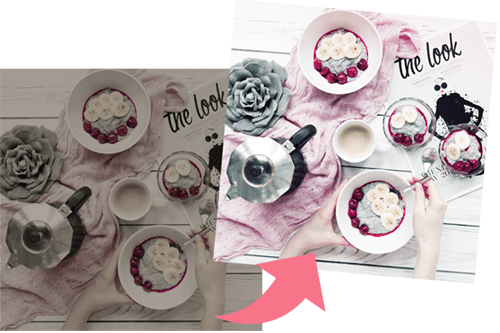
DZIĘKI ZA ZAUFANIE!
Nie widzisz maila ode mnie? Wyszukaj nadawcę: hej@jestrudo.pl
Nie masz Photoshopa? Z moim linkiem afiliacyjnym kupisz go w pakiecie dla fotografów aż 20% taniej!
Sposób 2 (szybszy!) – pastelowe akcje do Photoshopa
Myślę, że firma Adobe powinna powoli pomyśleć o solidnym wynagrodzeniu dla mnie – tak namiętnie promuję PS ;)
Akcje – filtry to zewnętrzny produkt, dodatek do programu. Wystarczy takie akcje nabyć, wgrać do programu i kliknąć „play”, a cała magia dzieje się sama.
Poniżej efekt kilku pastelowych akcji do Photoshopa mojego autorstwa.

W naszym sklepie znajdziecie 3 pakiety akcji, jednak dziś szczególnie polecam Wam akcje pastelowe.
Po zapisie na sklepowy newsletter można zgarnąć 1 darmową akcję testową i zniżkę na pierwsze zakupy. Od jakiegoś czasu dostępne są też akcje na sztuki – samemu komponujesz swój ulubiony zestaw :)

Mocną stroną akcji do Photoshopa jest szybkość pracy. Obróbka jednego zdjęcia trwa kilka-kilkanaście sekund (zależnie od możliwości komputera). Od kiedy je stworzyłam, korzystam namiętnie!
Pastelowe filtry kocham miłością wielką, większość zdjęć „głównych” na moim blogu ma na sobie akcję sorbet, często też stosuję wiśnie.
Stosując moje akcje nie musisz się też martwić o wcześniejszą edycję. Akcje robią całą robotę :D
Choć wprowadziłam akcje jako pierwsza na polski rynek, to oczywiście w sieci znajdziecie także produkty innych firm. Akcje to szalenie popularny produkt na zachodzie, ale także kosztowny. Trzeba się więc liczyć z zupełnie innymi sumami.
Pastelowe kolory na zdjęciach – Photoscape
Dobra wiadomość dla wszystkich tych, którzy nie planują rzucić się na głębokie wody Photoshopa. W PS mamy akcje, a w Photoscape krzywe! Jasne, że nie dają tylu możliwości, co akcje, ale na początek na pewno wystarczą. O tym za chwilkę, najpierw pokażę Wam, jak samodzielnie edytować fotki w Photoscape.
Nie wiesz, czym jest Photoscape? To prosty i darmowy program na PC i Apple (choć tu działa nieco gorzej), w którym dokonasz podstawowej obróbki swoich zdjęć. Pierwsza randka z programem? Zobacz mój poradnik: Photoscape – podstawowe funkcje a wszystko stanie się jasne!
Sposób 1- semi samodzielna edycja
Jak już wspomniałam Photoscape jest prostym programem, idealnym dla początkujących, dlatego wiele opcji zostało tam zredukowanych do minimum. Dziś bierzemy to jako zaletę.
Wybierz Editor –> Home –> Filter (na Apple: Film Effect)
Twoim oczom pojawi się teraz lista filtrów. Okno może wyglądać nieco inaczej, zależnie od wersji programu:

Teraz przetestuj różne filtry oraz ich intensywność, by znaleźć efekt, który ucieszy Twoje serduszko. Ja jestem fanką Cross Process!
Sposób 2 (szybszy!) – krzywe do Photoscape
O, to jest super bajer! Krzywe działają podobnie, jak akcje – wgrywasz zewnętrzny produkt, a magia dzieje się sama. Ty w tym czasie popijasz kawusię i zajadasz się ciastkami. Owsianymi, żeby nie było!
Gdy trochę poszperacie w sieci, na pewno znajdziecie jakieś darmowe krzywe, ale ja też swojego czasu spędzałam naprawdę sporo czasu w Photoscape, tworząc darmowe dodatki dla czytelników bloga. I dziś Wam je podlinkuję:


Jeśli to Twój pierwszy raz z krzywymi, dowiedz się też jak wgrać krzywe do Photoscape. Powodzenia!
Tyle sposobów na pastelowe kolory na zdjęciach w jednym wpisie jeszcze nie było! Dajcie znać, która metoda jest Waszą ulubioną.
| Pozostałe poradniki – GIMP: |
Lubicie posty o obróbce zdjęć? O czym chcielibyście przeczytać?
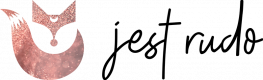
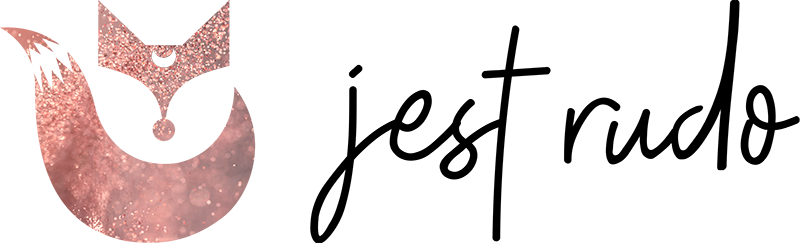

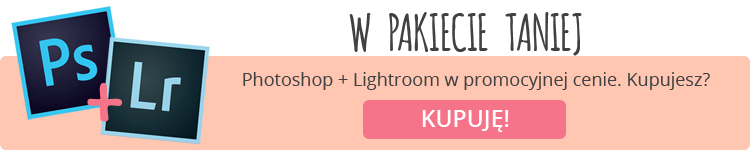






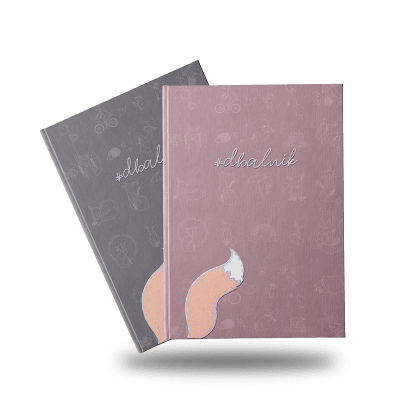




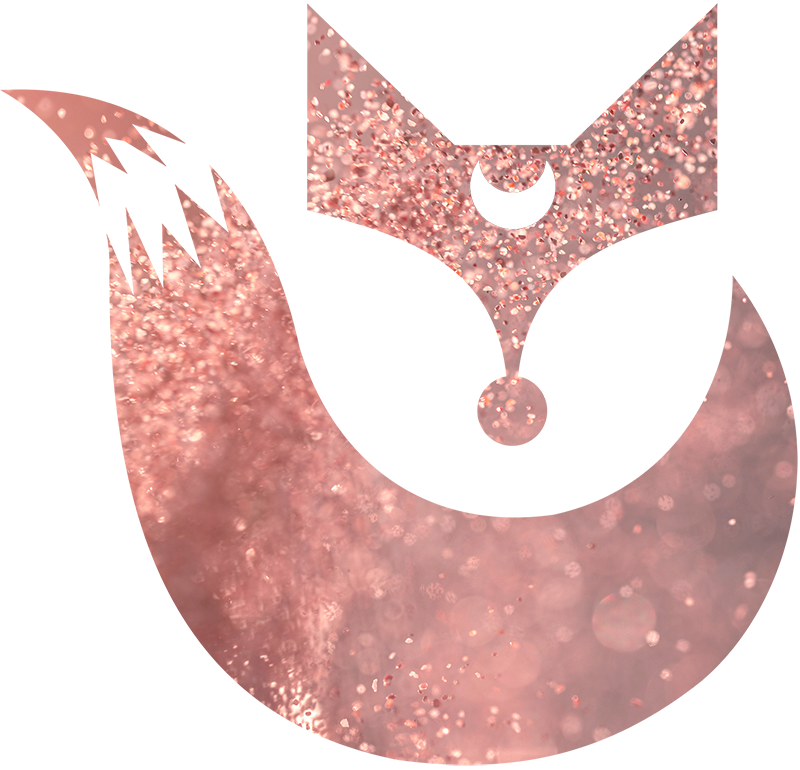


Dobra, albo jestem ślepa, albo nie napisałaś jednak o GIMPIe… :D
To co, jestem pewnie ślepa ;p
Karolina, „Sposób 1- samodzielna edycja” można dokładnie tak samo zastosować w Gimpie. Jest tam też link do osobnego artykuły, który po kolei pokazuje co i jak :)
Ja też nie widzę Gimpa :)
Małgosiu, patrz mój komentarz wyżej :)
Świetna sprawa z tym krzywymi, nawet nie wiedziałam że coś takiego istnieje. Na pewno dzisiaj spróbuję coś podziałać :) Dzięki!
Nooo, krzywe nie raz uratowały mi tyłek. Warto znać!
Przede wszystkim pięknie prezentują się wszystkie zdjęcia, w ostatnim czasie zdecydowanie wolę jak zdjęcie wpada w ocień bieli :)
Jestes jak zwykle nieoceniona w przekazywaniu wiedzy:) ja tylko w miarę kumam Photoscape:)
Justynka, jeśli Photoscape Ci wystarcza, to po co się męczyć. Jestem zdania, że nie każdy musi znać te wszystkie skomplikowane programy. Jeśli potrafisz osiągnąć zadowalające efekty w Photoscape, to tylko się cieszyć! :D
Bardzo lubię takie posty.
Ja właśnie zaczynam uczyć się photoscape. Mam nadzieję, że za moment Twoje krzywe będą jak znalazł. Najpierw muszę ogarnąć podstawy :)
Zdecydowanie wolę kiedy kolory na zdjęciach są takie 'lżejsze’ :).
Zakochałam się w tym blogu. Weszłam i tak szybko nie wyjdę. Ile tu rzeczy… Wspaniale, że coś takiego prowadzisz <3
Podejrzewam, że pobawię się teraz trochę tymi moimi zdjęciami ;)
Pozdrawiam!
Witaj Pinokia! Bardzo się cieszę, że pierwsze wrażenie jest pozytywne. ;)
Dzięki, dzięki, dzięki :D Bardzo przydatny post, biorę się za ćwiczenia! :)
Takie kliamtyczne :)
Czekałam na ten post, dzięki:)
O, super. W jakim programie będziesz „pastelowić” swoje zdjęcia?
Jeszcze nie zdecydowałam – obecnie pracuję na „obcym” komputerze, który odmawia współpracy, kiedy tylko może, więc instalacja chociażby jednego programu, to po prostu horror…
Myślę, że jak już będę miała swoje „dziecko” pod ręką, zacznę od Photoscape i zobaczę czy „ogarniam”.
Dobry plan! W międzyczasie możesz wypróbować aplikacje online do obróbki zdjęć ;) nic nie trzeba instalować. https://www.jestrudo.pl/edytory-zdjec-online/
Super, dzięki!<3
Oj my baby to lubimy takie pastelowe foteczki. :D
Super , korzystam z tych programów wiec na pewno czasami sie przydaje
Dzięki Natalia :) Z Twoich krzywych do photoscape’a korzystam już od jakiegoś czasu. Najczęściej z P1. Jestem bardzo zadowolona, choć marzy mi się jeszcze taki „light blue” :D Lubię ten program. Jest prosty i mocno intuicyjny i naprawdę czasem można „wyczarować” cuda ;) Jakoś do gimpa nie mogę się przekonać… Czytaj więcej »
Jeśli tylko Photoscape jest dla Ciebie wystarczający, nie ma sensu wglebiac się w PS
Natalii nie mam do kogo napisać więc napiszę tu bo wierzę że nie tylko mnie to interesuje, od jakiegoś czasu interesuje mnie fotografia dziecięca, uczę się, próbuje ślę nie do końca mam to co chce. Ten post jest bardzo przydatny, ale wciąż moje zdjęcia nie.wyglądają tak jak bym chciała. Ogromną… Czytaj więcej »
Ania, tu pokazywałam jedną z metod: https://www.jestrudo.pl/pastelowe-zdjecia/
Jeśli masz PS, to może moje akcje do Photoshopa Cię uratują: https://jestrudo.pl/sklep/akcje-pastelowe/ zerknij sobie :)
Krzywe? W Photoscape? Natalia nie nadążam się od Ciebie uczyć i czytać… jak ty to robisz, że piszesz tak dużo i takie wartościowe teksty!? Ja Cię po stokroć uwielbiam i wychwalam pod niebiosa!
Natalia, super post, lece wgrywac te krzywe do Photoscape. Ja znalazlam fajne filtry w bardzo intuicyjnym programie jakim jest Polarr (darmowy, mozna wgrac go sobie na kompa, albo korzystac w sieci), a ma sporo fajnych filtrow. Serdecznie polecam. Beata
Muszę przetestować koniecznie! :)
Natalio fotografuję na RAWach to kiedy powinnam załadować akcje? Po obróbce ekspozycji itp i zmianie na jpg? Czy przed tym wszystkim?
Wersja profesjonalna – najpierw „wyciągasz” z Rawa to co najlepsze, przenosisz go do Photoshopa (w camera RAW guzik OTWÓRZ) nakladasz akcje i dopiero wtedy konwertujesz do np. JPG
139zł? wow, ale przecież takie akcje można pobrać z deviantarta za darmo, tylko trzeba dobrze poszukać…. wow. Aż takie value mają te akcje? Wydaje mi się, że samemu można je stworzyć, kilka nakładek, ustawień krzywych, intensywności, kolorystyki i jest… można zapisać i nawet nazwać je po swojemu. Drogo trochę za… Czytaj więcej »
Ależ ja przecież nikogo do zakupu nie zmuszam ;)
Bardzo podoba mi się odcień chocolate <3 jest idealny dla zdjęć ślubnych z ciepłymi odcieniami słońca. Zwykle robiłam preset sama ale tak pięknego ocienia nie udało mi się zrobić:)
Pastele potrafią zrobić wrażenie, a zabawa z krzywymi to świetna sprawa :)
Natalio! A mnie najbardziej interesuje jak dzielisz zdjęcie, żeby było widać przed i po? :)
W Photoscape najwygodniej i najszybciej ;)
skad mozna pobrac program bez wirusow ?
Agnieszka, ciężko powiedzieć. Swojego czasu pobierałam sporo z darmowe programy, ale nie wiem, czy tam jest safe.